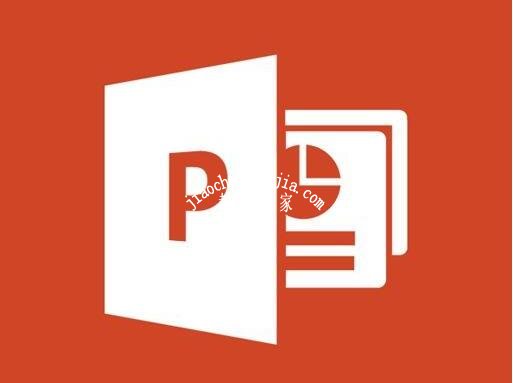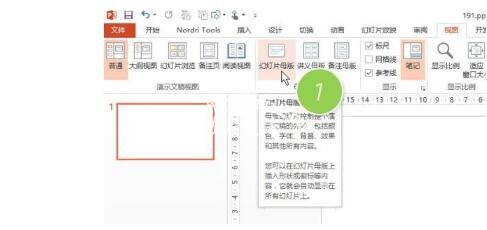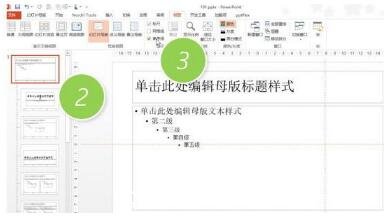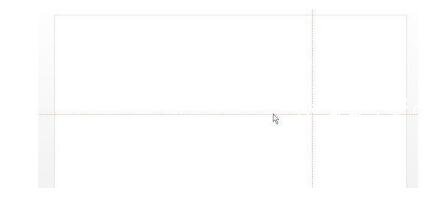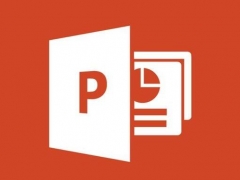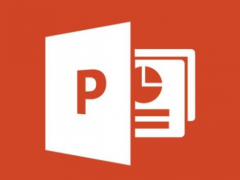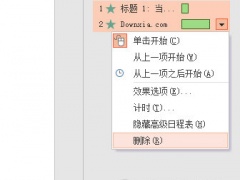PPT怎么固定好水平参考线 PPT锁定参考线详细步骤
教程之家
PPT
在制作PPT作品时,为了在制作过程中可以更加整齐工整,我们可以在页面中设置好水平参考线,这样就可以避免内容超出边界,从而保持内容的整齐,那么在PPT中固定好水平参考线呢?方法很简单,下面教程之家网为大家带来PPT锁定参考线的详细步骤,不知道怎么设置的朋友可参照下面的步骤教程学习下。
PPT怎么固定好水平参考线
点击"视图-幻灯片母版"(下图1处),进入幻灯片母版。
然后选中母版(下图2处)。接下来在“视图—参考线”中(下图3处),设置你需要的参考线位置。
接下来只要退出母版状态,你就会发现参考线无法被更改。这样就可以有效防止参考线被鼠标误碰而无法还原的情况!
总结:母版是PPT中批量设置的关键,本例巧妙利用母板的批量设置功能,完成对参考线的批量设置,并防止被修改。如果你理解版式,你可以在不同的版式上设置不同的参考线。关于PPT锁定参考线的详细步骤就分享到这了,希望可以给大家带来帮助,如果你还想学习更多关于PPT的使用技巧,可以进入教程之家网学习。
相关内容推荐: